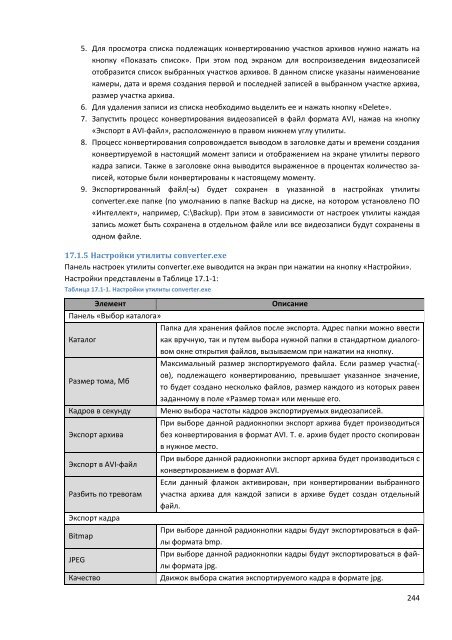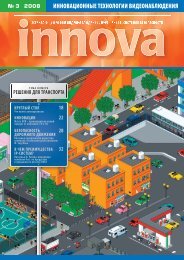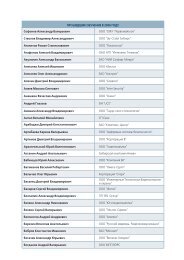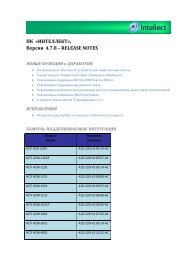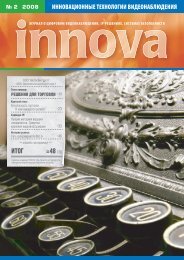ÐÑогÑаммнÑй ÐºÐ¾Ð¼Ð¿Ð»ÐµÐºÑ Â«ÐнÑеллекÑ» - ITV
ÐÑогÑаммнÑй ÐºÐ¾Ð¼Ð¿Ð»ÐµÐºÑ Â«ÐнÑеллекÑ» - ITV
ÐÑогÑаммнÑй ÐºÐ¾Ð¼Ð¿Ð»ÐµÐºÑ Â«ÐнÑеллекÑ» - ITV
You also want an ePaper? Increase the reach of your titles
YUMPU automatically turns print PDFs into web optimized ePapers that Google loves.
5. Для просмотра списка подлежащих конвертированию участков архивов нужно нажать на<br />
кнопку «Показать список». При этом под экраном для воспроизведения видеозаписей<br />
отобразится список выбранных участков архивов. В данном списке указаны наименование<br />
камеры, дата и время создания первой и последней записей в выбранном участке архива,<br />
размер участка архива.<br />
6. Для удаления записи из списка необходимо выделить ее и нажать кнопку «Delete».<br />
7. Запустить процесс конвертирования видеозаписей в файл формата AVI, нажав на кнопку<br />
«Экспорт в AVI‐файл», расположенную в правом нижнем углу утилиты.<br />
8. Процесс конвертирования сопровождается выводом в заголовке даты и времени создания<br />
конвертируемой в настоящий момент записи и отображением на экране утилиты первого<br />
кадра записи. Также в заголовке окна выводится выраженное в процентах количество записей,<br />
которые были конвертированы к настоящему моменту.<br />
9. Экспортированный файл(‐ы) будет сохранен в указанной в настройках утилиты<br />
converter.exe папке (по умолчанию в папке Backup на диске, на котором установлено ПО<br />
«Интеллект», например, C:\Backup). При этом в зависимости от настроек утилиты каждая<br />
запись может быть сохранена в отдельном файле или все видеозаписи будут сохранены в<br />
одном файле.<br />
17.1.5 Настройки утилиты converter.exe<br />
Панель настроек утилиты converter.exe выводится на экран при нажатии на кнопку «Настройки».<br />
Настройки представлены в Таблице 17.1‐1:<br />
Таблица 17.1‐1. Настройки утилиты converter.exe<br />
Элемент<br />
Описание<br />
Панель «Выбор каталога»<br />
Папка для хранения файлов после экспорта. Адрес папки можно ввести<br />
Каталог<br />
как вручную, так и путем выбора нужной папки в стандартном диалоговом<br />
окне открытия файлов, вызываемом при нажатии на кнопку.<br />
Максимальный размер экспортируемого файла. Если размер участка(‐<br />
ов), подлежащего конвертированию, превышает указанное значение,<br />
Размер тома, Mб<br />
то будет создано несколько файлов, размер каждого из которых равен<br />
заданному в поле «Размер тома» или меньше его.<br />
Кадров в секунду Меню выбора частоты кадров экспортируемых видеозаписей.<br />
При выборе данной радиокнопки экспорт архива будет производиться<br />
Экспорт архива без конвертирования в формат AVI. Т. е. архив будет просто скопирован<br />
в нужное место.<br />
При выборе данной радиокнопки экспорт архива будет производиться с<br />
Экспорт в AVI‐файл<br />
конвертированием в формат AVI.<br />
Если данный флажок активирован, при конвертировании выбранного<br />
Разбить по тревогам участка архива для каждой записи в архиве будет создан отдельный<br />
файл.<br />
Экспорт кадра<br />
При выборе данной радиокнопки кадры будут экспортироваться в файлы<br />
формата bmp.<br />
Bitmap<br />
При выборе данной радиокнопки кадры будут экспортироваться в файлы<br />
формата jpg.<br />
JPEG<br />
Качество<br />
Движок выбора сжатия экспортируемого кадра в формате jpg.<br />
244